
- •Лабораторная работа № 3 Динамическое моделирование предметной области
- •1. Цель работы
- •2. Задачи работы
- •3. Краткие теоретические сведения для выполнения лабораторного практикума
- •4. Краткое руководство пользователя по использованию программного продукта ibm Web Sphere Business Modeler Advanced
- •5. Методика выполнения лабораторной работы
- •5.1. Добавление задач в диаграмму процесса
- •5.2. Создание подпроцессов
- •5.3. Добавление эксклюзивного шлюза в диаграмму процесса
- •5.4. Создание бизнес-элементов
- •5.5. Добавление зон ответственности (пулов и дорожек)
- •5.6. Запуск имитаций
- •6. Порядок выполнения работы
- •7. Требования к отчету
5.6. Запуск имитаций
Перед имитацией диаграмму процесса необходимо сохранить. Каждый раз Business Modeler создает моментальную копию имитации. Это говорит о том, что если в модель были внесены изменения после создания моментальной копии имитации, то эти изменения не будут сохранены в текущей копии имитации и необходимо будет создать новую.
Для запуска имитации процесса «Выполнение курсовой работы» выполните следующие действия:
В дереве проектов щелкните правой кнопкой мыши по рассматриваемому процессу. Выберите пункт меню «Имитировать» (Рис. 29). В открывшемся окне нажмите кнопку «ОК».
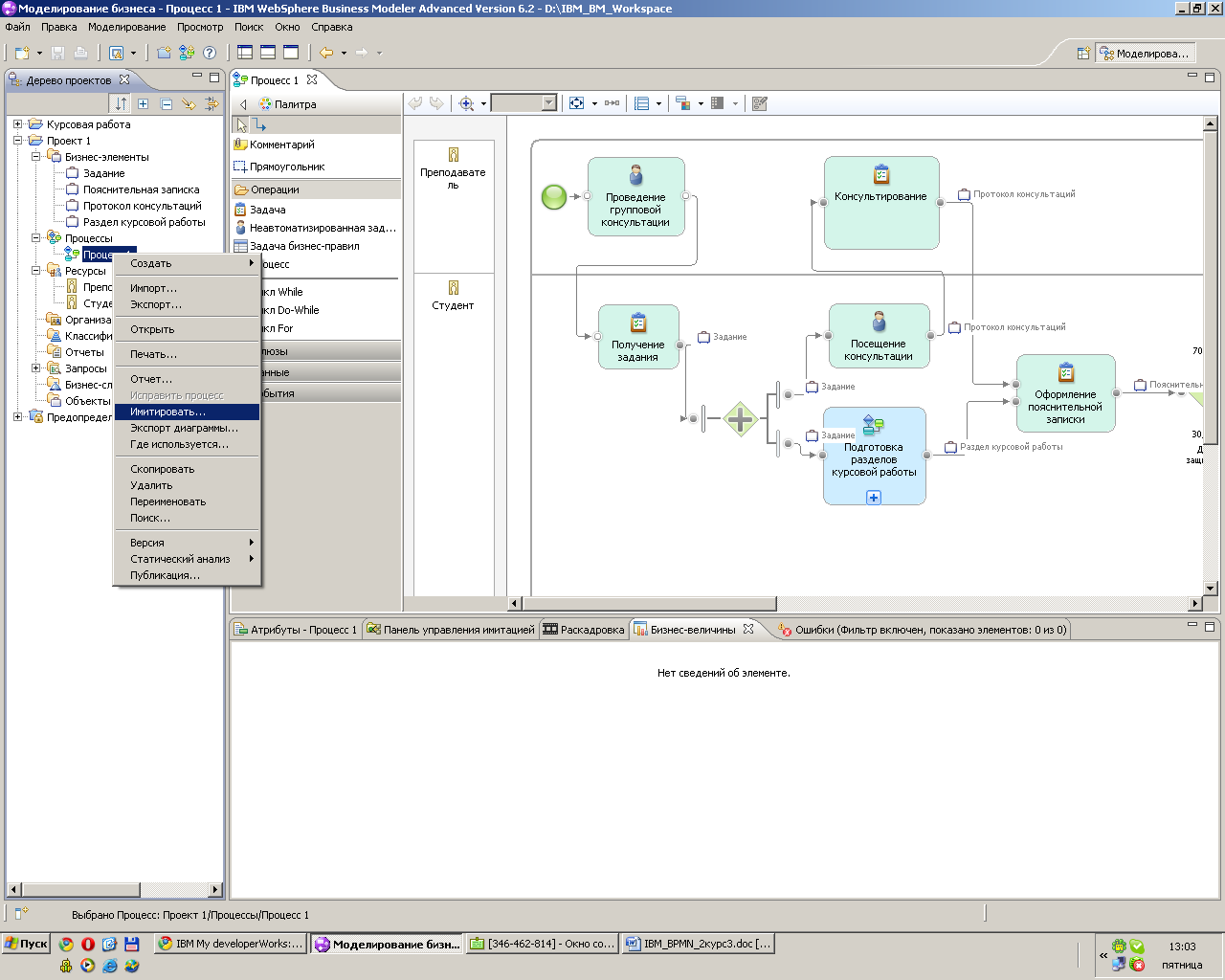
Рисунок 29 – Имитировать процесс
2. Появится окно запроса проверки модели на наличие узлов завершения процесса. В данном окне необходимо нажать кнопку «Да». В случае если проверка синтаксиса модели будет пройдена успешно, появится сообщение «Проверка выполнена. Все проанализированные прецеденты содержат узлы завершения» и будет предложено продолжить создание моментальной копии имитации.
Примечание. Если в ходе проверки обнаружатся ошибки, будет выдано соответствующее предупреждение. Рекомендуется перед созданием моментальной копии имитации ошибки устранить.
Полный список ошибок, возникающих в ходе моделирования процесса, отображается автоматически при сохранении модели на панели атрибутов в одноименной вкладке (рис. 30).
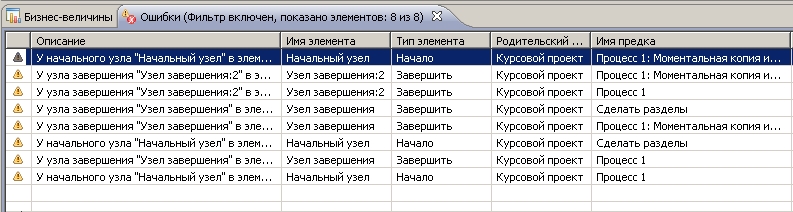
Рисунок 30 – Перечень ошибок
3. Когда моментальная копия имитации успешно создана, можно задать параметры имитации. Для этого в панели атрибутов существует закладка «Атрибуты». На вкладках «Обзор», «Общие», «Логика входа», «Пул ресурсов», «Прерывания» можно задавать параметры имитации, такие как: стоимостные характеристики каждой задачи, дата начала и завершения процесса, длительность имитации, ресурсы, доступные во время имитации и т.п.
4. Для запуска
имитации необходимо в панели атрибутов
переключиться на закладку «Панель
управления имитацией».
В верхнем правом углу панели щелкните
на значке «Выполнить
имитацию»
(![]() ).
Будет запущена имитация.
).
Будет запущена имитация.
В процессе имитации в соответствии с заданными параметрами и синтаксисом маркер проходит весь процесс от начальной точки до конечной (рис. 31). Таким образом, отслеживается динамика процесса. В случае если маркер успешно доходит до узла завершения процесса, на панели управления имитацией появляется сообщение «Имитация завершена». В случае если по той или иной причине конечная точка не может быть достигнута, выдается сообщение вида «Имитация завершена, но не все задачи выполнены успешно». Причину сбоя можно узнать, перейдя по ссылке «Подробные сведения».

Рисунок 31 – Фрагмент процесса на стадии имитации
5.Задание на лабораторную работу
Построить динамическую модель в нотации BPMN предметной области. Имитировать работу процесса.
6. Порядок выполнения работы
1. Построить простую модель процесса, содержащую задачи, шлюзы и потоки операций.
2. Усложнить модель, добавив к ней подпроцесс
3. Добавить в модель дополнительный шлюз
4. Добавить разделение модели на дорожки
4. Проверить правильность построения модели
5. Выполнить имитацию, проанализировать результаты имитации
